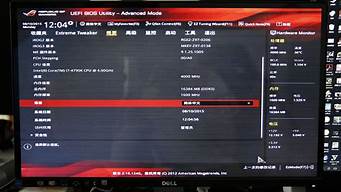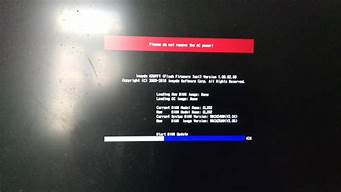您现在的位置是: 首页 > 重装系统 重装系统
光盘启动ghost系统_从光盘启动系统
tamoadmin 2024-07-25 人已围观
简介1.如何从光盘启动安装win7系统图文步骤2.怎么用ghost光盘重装系统3.光盘pe怎么装系统|光盘pe安装系统教程4.怎样启动电脑里的ghost系统还原5.怎样用光盘安装雨林木风Ghost xp系统?使用ghost手动恢复之前的gho文件,手动ghost安装操作系统。电脑:华为MateBook14系统:Windows10软件:ghost安装操作系统1、手动ghost需要一个ghost光盘,或者
1.如何从光盘启动安装win7系统图文步骤
2.怎么用ghost光盘重装系统
3.光盘pe怎么装系统|光盘pe安装系统教程
4.怎样启动电脑里的ghost系统还原
5.怎样用光盘安装雨林木风Ghost xp系统?

使用ghost手动恢复之前的gho文件,手动ghost安装操作系统。
电脑:华为MateBook14
系统:Windows10
软件:ghost安装操作系统
1、手动ghost需要一个ghost光盘,或者ghost启动U盘。
2、然后重启进入bios设置从刻录的光盘,U盘启动。
3、进入ghost操作界面,点击同意OK 继续。
4、依次找到?options-partition-form image菜单,如图。
5、选择镜像文件这里的gho文件是光盘里面,可以找到gho文件可以是硬盘里面之前的备份的gho。
6、选择还原分区接着是需要将gho还原到哪个分区,选择分区。
7、点击确定可以看到改分区的格式,和分区大小等。
8、然后点击确认开始ghost还原。
9、再次提示确认,将会覆盖选择的分区。确定然后继续。
10、如图可以看到ghost的进度,等待片刻。
11、最后还原完成,点击重启电脑。
12、ghost还原没有问题之后,就进去还原的操作系统界面了。至此ghost安装系统完成。
如何从光盘启动安装win7系统图文步骤
用Ghost制作自动恢复系统光盘
(一)、用光盘镜像文件恢复计算机系统用光盘镜像文件恢复系统,必须为计算机加载光驱驱动。用启动光盘启动计算机,或用DOS启动盘启动计算机并加载光驱DOS驱动后,任何版本的G host,包括Ghost 6.5, 都能够用光盘镜像文件恢复系统。
光驱DOS 驱动:
制作“加载光驱启动盘”。如果有 Ghost 6.5 企业版或Ghost 2001, 可用其 Boot Wizard 功能制作“加载光驱启动盘”。注意,用此方法制作的启动盘只能用于从镜像文件恢复系统,不能用于制作、存储(刻录)镜像文件;详细情况可参阅“制作自动恢复系统光盘需要哪种启动盘”。 如果Ghost是早期版本,需要向光驱制造商查询DOS驱动及其加载方式。
WIN 98 启动盘:
如果操作系统是WIN 98,可制作WIN 98 启动盘。用该软盘启动计算机并运行Ghost,再按常规从光盘镜像文件恢复系统;当Ghost 询问镜像文件路径时, 指定为光驱。注意,WIN 98 启动盘支持大多数光驱,可以用该盘启动任何计算机,包括其他操作系统的计算机。
启动光盘:
某些计算机可用启动光盘从光驱启动。启动后即可用启动光盘或其他光盘中的镜像文件恢复系统。基本步骤如下:
1. 插入启动光盘;
2. 打开计算机,显示DOS 提示符,如D:\>;
3. 运行 Ghost;
4. 插入存有镜像文件的光盘;
5. 按常规进行系统恢复。当Ghost询问镜像文件路径时,指定为光驱。
注意,有多种运行Ghost的方法:如果镜像文件在启动光盘上,在DOS提示符后直接键入Ghost启动该程序;如果镜像文件在另一张光盘上,取出启动光盘,插入该光盘,在D OS提示符后直接键入Ghost 启动该程序;如果镜像文件及Ghost都在启动光盘上,并在Autoexec.bat文件中设定Ghost自动运行,插入启动光盘后计算机将自动进行系统恢复;如果G host在一张软盘中, 插入该软盘,切换到软盘盘符运行Ghost。
(二)、制作自动恢复系统光盘
Ghost 6.5 企业版和Ghost 2001 以后的版本能够直接向光盘(CDR/RW)刻录镜像文件。要制作自动恢复系统光盘,应利用这一功能,当Ghost在刻录镜像文件的进程中询问是否生成启动光盘时,将存有光驱D OS驱动的启动盘插入软驱,并选择“是”。或不想用Ghost将镜像文件直接刻录到光盘,可先准备镜像文件和其他相关文件,再将这些文件用其他刻录工具软件复制到光盘上,生成启动光盘。
具体步骤如下:
准备工作
1. 制作镜像文件。如果镜像文件大于光盘容量,利用Ghost的Split命令分割镜像文件。
2. 获取光驱DOS驱动。 WIN 98 启动盘有适合很多种光驱的驱动。用Ghost 6.5企业版或Ghost 2001的Boot Wizard功能制作的启动盘中,也有光驱驱动。
3. 制作 Config.sys 和 Autoexec.bat 文件。这些文件要存于光盘根目录下。详见下面的“Config.sys文件内容”及“Autoexec.bat文件内容”。
将相关文件复制(刻录)到光盘上:
1. 将以下文件刻录到第一张光盘上。
IO.sys
MSDOS.sys
Command
Himem.sys
Config.sys
Autoexec.bat
Mscdex.exe(注意,这只是一个光驱基本驱动文件,还需要光驱自带的驱动文件,如Adaptec光驱的Oakcdrom.sys文件。)
Ghost.exe
镜像文件的第一部分。
2. 将镜像文件的第二部分刻录到第二张光盘;等等。
用制作的光盘恢复系统:
1. 将计算机设置成可用光盘启动;
2. 关闭计算机;
3. 将制作的光盘插入光驱;
4. 打开计算机。制作的光盘将自动用镜像文件覆盖硬盘。恢复系统过程完成后,计算机将显示DOS 提示符,如Q:\>;
5. 从光驱中取出光盘;
6. 重新启动计算机。
Config.sys文件内容
Config.sys文件为计算机加载Himem.sys、配备光驱驱动并配置DOS内存和环境空间。Config.sys文件可用记事本编辑,应当包含以下命令行
device=himem.sys
device=
files=50
buffers=30
dos=high,umb
stacks=9,256
lastdrive=z
其中,命令行device=的确切内容取决于所用光驱。如对某些Adaptec光驱,确切内容为:
device=oakcdrom.sys /D:mscd001
/D:mscd001是为驱动文件命名的命令。注意,这个命令要在Config.sys和Autoexec.bat两个文件中使用,对驱动文件的命名(见下面的Au toexec.bat文件内容)必须一致。
Autoexec.bat文件内容
Autoexec.bat为计算机加载光驱驱动,自动运行Ghost并用光盘中的镜像文件覆盖计算机硬盘。Autoexec.bat文件可用记事本编辑,应当包含以下命令行:
mscdex.exe /D: /L:
ghost -clone,mode=load,src=,dst= -sure -fx
注意,Ghost 语句中只允许命令行的极少数位置有空格。除以下情况外,不得有空格:
在Ghost和-clone之间
在number>和-sure之间
在-sure和-fx之间
以下例子设光驱盘符是Q,镜像文件名是Myimage.gho,镜像文件路径是Q:\Myimage.gho:
mscdex.exe /D:mscd001 /L:Q
ghost -clone,mode=load,src=q:\myimage.gho,dst=1 -sure -fx
其中,/D:mscd001将驱动文件命名为Mscdex.exe,必须与Config.sys文件中的命名相一致;/L:指定光驱盘符是Q。虽然可以用C以上的任何字母作为光驱盘符,但是建议用高于计算机最后一块硬盘盘符的字母作为光驱盘符。例如,如果计算机上有两块硬盘C :和D:,最好用F或更高字母作为光驱盘符。
第二命令行中的-clone命令通过其后的参数指定Ghost如何运行。其中,mode=load
指定Ghost用镜像文件覆盖硬盘; src=
为Ghost指定镜像文件路径,盘符必须与Autoexec.bat命令行中/L:指定的盘符一致。本例中镜像文件Myimage.gho存储在光盘根目录;dst=
指示Ghost覆盖哪个硬盘,Disk 1 是指计算机中的第一块硬;本例是覆盖整个硬盘,而不是某个分区;覆盖某个分区的命令行会有差别; -sure
指示Ghost在覆盖硬盘的过程中不再请求任何外来指令;-fx
指示Ghost完成覆盖后退出,使计算机显示DOS提示符。在命令行中也可以不加入这一参数,此时Ghost完成覆盖后将显示“Load completed”或“Process successful”。
(三)、制作自动恢复系统光盘需要哪种启动盘
用Ghost直接刻录镜像文件时需要那种启动盘,取决于是否生成启动光盘。
首先,需要存有Ghost 的启动盘,用该盘启动计算机,运行Ghost。有多种途径制作这种软盘。注意,无论用那种方式,启动盘都无需为计算机加载光驱驱动。
制作WIN98系统盘,然后将Ghost考入盘中。
利用 Ghost2001的Boot Wizard功能,选择“Standard Boot Disk with LPT and U** Support”,在“Norton Ghost Boot Wizard - Peer-to-peer services”窗口中不选择(U** support and LPT support),然后按提示制作出启动盘。
用Ghost 6.5企业版的Boot Wizard功能,选择“Network Boot Disk”,然后按提示制作出启动盘。完成制作后,要从软盘上的Config.sys和Autoexec.bat 文件中删去所有与网络驱动相关的参数;这些参数位于网络目录中。
还需要第二张软盘,用于生成启动光盘。在Ghost刻录镜像文件时,将询问是否生成启动光盘。如何选择“是”,Ghost将进一步要求指定光驱驱动所在位置,启动软盘中通常没有这些程序;此时需要插入用B oot Wizar制作的“加载光驱启动盘”。
加载光驱启动盘
有两种情况需要使用“加载光驱启动盘”:
用光盘中的镜像文件恢复系统时;
在Ghost要求提供光驱驱动时。Ghost向光盘刻录镜像文件时,将询问是否生成启动光盘。如果选择“是”,Ghost将光驱驱动刻录到光盘上;由于G host运行时并不需要光驱驱动,因此它也没有这些文件,需要告知到何处寻找,通常可用 “加载光驱启动盘”为其提供。
(四)、将镜像文件直接刻录到光盘上
运行Ghost.exe或Ghostpe.exe,将镜像文件的存放地址确定为光盘刻录机。 注意,早期版本的Ghost没有这一功能。以下内容有利于成功刻录镜像文件:
开始之前首先检查Ghost支持的刻录机列表,确定其是否支持将要使用刻录机
用存有Ghost但没有光驱驱动的启动盘启动计算机。如果启动盘中同时存有光驱驱动,不要将其载入内存,即启动文件Config.sys和Autoe xec.bat中不要有加载光驱驱动的命令行。
用只有DOS系统文件和Ghost的软盘启动计算机。不要加载扫描仪、打印机等设备。参阅“刻录自动恢复系统光盘需要哪种启动盘”。
如果要制作启动光盘,先用Ghost Boot Wizard制作“加载光驱启动盘”。该软盘将存有光驱驱动程序,在Ghost提出要求时将其插入软驱。
在Ghost 命令行中不要使用spanning命令。Ghost将根据需要自动执行该命令按以下步骤刻录镜像文件:
1. 用存有Ghost的启动盘,而不是“加载光驱启动盘”,启动计算机。
2. 运行Ghost.exe或Ghostpe.exe。选择刻录机保存镜像文件。
3. 如果对是否生成启动光盘的询问回答“是”, Ghost将进一步要求指定光驱驱动所在位置;把“加载光驱启动盘”插入软驱, Ghost 将把光驱驱动刻录到光盘上。
(五)、解决刻录镜像文件时遇到的问题
首先检查Ghost 版本的硬件是否正确。Ghost 6.5企业版或Ghost 2001可直接将镜像文件刻录到光盘;早期版本的Ghost没有此功能。Ghost能直接驱动多种常用的、但并非所有的刻录机;要确认Ghost 是否能直接驱动将要使用的刻录机。
以下是人们在刻录时经常犯的小错误:
使用了已经格式化的CD-RW光盘。Ghost能够刻录尚未格式化的CD-RW光盘,对已经格式化的却不能刻录;产品说明书中有关这方面的内容是错误的。只能使用未格式化的C D-RW光盘。如果要向一张已使用过的CD-RW光盘刻录,必须先用其他刻录工具“洗掉”光盘上的所有信息,包括系统文件。
使用了“加载光驱启动盘”。对可直接驱动的刻录机刻,Ghost并不需要加载刻录机自带的驱动。如果用Boot Wizard制作的“加载光驱启动盘”启动计算机,Ghost将被近加载刻录机自带驱动;这些多余的驱动有时会导致错误。用Ghost刻录镜像文件时,不要使用“加载光驱启动盘”,而要用存有G host的常规启动盘
加载了刻录机自带驱动。Ghost可直接驱动刻录机刻录镜像文件,并不需要刻录机自带驱动。检查启动盘中的Config.sys和Autoexec.bat文件是否有加载刻录机自带驱动的命令行,如C DROM.sys或MSCDEX.exe等。
没有给Ghost充分的时间显示刻录机。在某些计算机中,Ghost可能需要较长时间识别光驱和刻录机。给Ghost 5分种或更长的时间以显示刻录机。
从软盘运行Ghost。Ghost.exe和Ghostpe.exe通常从软盘运行。如果从硬盘运行,在一些情况下可解决出现的问题。如果是制作第一分驱的镜像文件,可将G host.exe或Ghostpe.exe放在第二分区,并将Autoexec.bat文件的相关路径编辑成 d:\ghostpe.exe。不能从被镜像的分区运行Ghost 。
BIOS或PC DOS文件版本陈旧。计算机的BIOS可能是一个旧版本,或一直与刻录机不兼容。如果升级BIOS后仍不能解决问题,从软盘中删除Mouse 等文件,用启动盘中的MS DOS system文件替换。
有关刻录机问题。可按照以下步骤读取光盘数据,以确定计算机是否列出了光盘上的所有文件:
1. 在Ghost 中查看光盘:
A. 用Ghost 启动盘启动计算机;
B. 将一个有数据的光盘插入刻录机;
C.在Ghost的路径栏中选取刻录机;
D. 在“File name to copy image to”栏察看光盘中的文件
2. 在Windows察看光盘:
A. 从硬盘启动计算机,进入Windows;
B. 将同一光盘插入刻录机;
C. 用Windows Explorer打开刻录机中的光盘;
D. 察看在光盘中的文件和目录;
3. 在DOS中察看光盘:
A. 用WIN98系统软盘启动计算机;
B. 将同一光盘插入刻录机;
C. 切换到光盘符。如果不能切换,表明 WIN98与刻录机不兼容,因而Ghost也也不能直接驱动;
D. 用命令dir /a /s 查看光盘中的所有文件和目录。
4. 比较上述三种方法看到的文件和目录。如果完全相同,表明尚不能发现任何问题;如果不相同,表明计算机与刻录机不兼容,具体问题取决于那种方法列出的文件和目录正确。
如果第一种方法列出的结果是不正确,问题出在Ghost,要确认 Ghost是否能直接驱动该刻录机; 如果第二种方法的结果不正确,问题可能是WIN98的光驱驱动与Ghost不兼容;如果第三种方面的结果不正确,而Ghost应当能直接驱动刻录机,问题可能是计算机与刻录机不兼容,或者是某些硬件已受损,必须升级B IOS。
用ghost作硬盘镜像,例如c.goh .然后传到服务器上,共享此文件夹用工具作dos的网卡启动。然后从a盘启动运行ghost连接到服务器,然后恢复,从局域网的机器ghost image到主机,主机到其它局域网机器
用GHOST将某个分区影像为多个指定大小的文件以便刻碟
使用带参数启动Ghost:ghost -AUTO -SPAN -SPLIT=640 -Z9
-AUTO 文件自动重命名
-SPAN 启动多卷压缩
-SPLIT=640 每卷大小限制在640MB(可以任意设定)
-Z9 使用最大压缩
怎么用ghost光盘重装系统
从光盘启动安装win7系统是最传统的方法,早期电脑都有光驱,而且买电脑时大多会赠送win7系统光盘,有用户打算通过光盘安装windows764位纯净版系统,但是不清楚怎么从光盘启动安装win7系统,其实安装步骤并不难,只需设置电脑从光盘启动就可以进入安装过程,接下来跟小编一起来学习下如何从光盘启动安装win7系统的方法。
相关教程:
win7原版光盘怎么安装
win8电脑改装win7步骤
一、安装准备
1、系统光盘一张,DVD光驱
2、win7光盘:系统光盘制作方法
3、系统镜像下载:雨林木风ghostwin764位旗舰最新版V2017.11
二、光盘启动设置:怎么设置从光盘启动
三、从光盘启动安装win7系统步骤如下
1、如果电脑系统还未损坏,要先备份C盘和桌面文件,在电脑光驱上放入win7系统光盘,重启后不停按F12或F11或Esc等启动热键,不同电脑按键不一样,在弹出的启动菜单中选择DVD选项,按下回车键,不支持快捷键的老旧机型参考第二点进入BIOS设置光驱为第一启动项;
2、如果电脑显示PressanykeytobootfromCD...,直接按回车,从光盘启动进入这个主菜单,按数字2或点击选项2运行WindowsPE微型系统;
3、进入光盘PE之后,如果不需要重新分区,直接执行第5步,如果需要重新分区,双击桌面上分区工具DiskGenius,然后点击硬盘—快速分区;
4、弹出这个窗口,设置分区数目和大小,系统盘一般建议50G以上,点击确定执行分区操作;
5、完成分区后,双击自动恢复win7到C盘,弹出这个提示框,直接点击确定执行;
6、进入到这个界面,执行win7系统还原到C盘的操作,等待进度条执行完成,该过程需要5分钟左右;
7、完成解压后,电脑会自动重启,重启时取出光盘,重启后执行装win7系统以及系统配置过程;
8、光盘装系统过程中会有多次的重启,最后重启进入全新win7系统桌面后,安装完成。
如何从光盘启动安装win7系统的方法就是这样了,安装过程不会难,只需要让电脑从光盘启动,就可以通过光盘安装win7系统。
光盘pe怎么装系统|光盘pe安装系统教程
用ghost光盘重装系统
1、将光盘放入电脑。并且在BIOS中将电脑设为从光驱启动;
2、从光盘启动后,出现如下画面:
3、用键盘上的方向键或者用鼠标选择第一项“把系统安装到硬盘第一分区”,不同版本的克隆盘都是选择第一项。
4、接下来,有些版本还有一个选择(驱动安装的类型),选哪一项都行,选“全部不安装”,速度会快一些,进入系统后,再将没有安装的驱动找最合适的手动安装。
5、接下来,开始安装:
6、然后,就不用管它了,它会自动给你全部安好。
7、最后,等电脑不动了,就好了,时间大约是七分钟。
8、需要补充的步骤可能有:
(1)部分驱动可能没安,用驱动光盘安装或者从“驱动之家”下载安装。
(2)自己需要的软件可能,没有安装上,可去网上下载安装。
怎样启动电脑里的ghost系统还原
光盘相对比较便宜,而且存储数据的性能比较稳定,广泛应用于安装系统,现在很多ghost系统都集成了pe工具,如果将ghost系统刻录到光盘,我们就可以在光盘pe环境下安装系统,那么光盘pe怎么装系统呢?其实安装步骤也很简单,接下来就跟小编一起来学习下光盘pe安装系统教程。
相关教程:win7原版光盘怎么安装
一、安装准备
1、如果已经有系统,则要先备份C盘和桌面文件
2、拥有光驱或外置光驱的台式电脑,CD/DVD字样的设备
3、系统光盘:系统光盘制作方法
4、系统镜像下载:win7旗舰版64位系统下载
二、光盘启动设置:怎么设置从光盘启动
三、光盘pe下安装系统步骤
1、在电脑光驱上放入系统光盘,重启后不停按F12、F11、Esc等启动热键,在弹出的启动菜单中选择DVD选项,按下回车键,不支持快捷键的老旧机型参考第二点进入BIOS设置光驱为第一启动项;
2、如果电脑显示PressanykeytobootfromCD...,直接按回车,从光盘启动进入主菜单,按数字2或点击选项2运行WindowsPE微型系统;
3、进入光盘PE之后,如果需要重新分区,双击桌面上分区工具DiskGenius,然后点击硬盘—快速分区
4、弹出这个窗口,设置分区数目和大小,系统盘一般建议35G以上,点击确定执行分区操作;
5、完成分区后,双击自动恢复win7到C盘,弹出这个提示框,直接点击确定执行;
6、进入到这个界面,执行系统还原到C盘的操作,等待进度条执行完成,该过程需要5分钟左右;
7、完成解压后,电脑会自动重启,这时可以取出光盘,重启后执行系统安装以及配置过程;
8、安装系统过程中会有多次的重启,最后一次重启进入全新系统桌面后,光盘pe安装系统过程就结束了。
以上就是光盘pe模式下怎么装系统的全部过程,如果你有ghost系统光盘,就可以根据上面的步骤进入光盘pe安装系统。
怎样用光盘安装雨林木风Ghost xp系统?
(一)要想GHOST还原系统,是要有前提的,哪就是要有备份镜像文件(或GHO镜像文件),不管是在电脑硬盘上,还是在U盘上面,都可以。如果没有备份文件(或者GHO镜像文件),就没有办法进行GHOST还原系统。
(二)如果电脑还能进系统的情况下有二种GHOST还原系统的方法:
(1)如果电脑上有备份文件或者有镜像GHO文件,而且在硬盘分区上面有Onekey ghost y7.22(一键快速重装系统)或者ONEKEY(GHOST安装器1.4 4 30)工具,就可以通过这些软件进入还原。
(2)如果电脑上已经有备份镜像 ,并且也安装了一键GHOST还原软件,还可以进系统的情况下:可以从开始--程序,然后找到一键GHOST硬盘版软件,打开,然后点击下面的“恢复”即可。
(三)如果电脑已经不能进系统的情况下,也有二种还原GHOST系统的方法:
(1)利用GHOST11.2工具进行GHOST系统还原:首先要准备一张带PE的GHOST版的最新安装光盘,不管是XP还是WIN7,(一般软件店或者电脑店都有)或者准备一个带PE的U盘,接着开机按下F12键或者开机按下DEL进入到BIOS中,设好第一启动项为光驱(或者U盘),放入光盘(或者插入U盘),进入光盘中(或者U盘中),进入WINPE中,找到GHOST11.2或11.5后,双击找开,出现一个GHOST的手动画面菜单, 点击(Local-partition-Form ?Image)选择硬盘的镜像所在盘符,点确定,然后选择所要还原的盘符,点OK,再选择FAST,就自动还原了。
(2)如果电脑上有系统备份镜像(或者GHO镜像文件) ,并且以前安装过“一键GHOST硬盘版”或者“一键还原精灵”之类的软件工具,但不能进系统的情况下:开机的时候会出现一个启动菜单,用方向键选择一键GHOST硬盘版(这里是一键还原精灵的为例,方法是一样的),然后确定,就会进入一键还原软件界面,用方向键选择一键恢复,用ENTER确定,就会进入GHOST状态下,自动进行还原。
一、借或到电脑专卖、音像专卖行花4-5元买Ghost XP(SP2 或SP3)系统光盘,用这类光盘装系统,除系统文件外,还集成了大量的硬件驱动程序,设置光驱启动,放入光盘,将原C盘中的所有文件删除,对其它分区不做任何改动,约15分钟完成安装,便能正常运行,一般不会缺少什么驱动。注意装前要将C盘中需要保存的文件移到其它分区。
二、打开机箱,取下主板电池,将主板电池槽正负极对接放电,再把电池安上。
三、设置光驱启动
Award BIOS 6.0设置
重启,按Del进BIOS,找到Advanced Bios Features(高级BIOS参数设置)按回车进Advanced Bios Features(高级BIOS参数设置)界面。
找到First Boot Device ,用PgUp或PgDn翻页将HDD-O改为CDROM(光驱启动),按ESC,按F10,按Y,回车,保存退出。
AMI BIOS 8.0设置
启动电脑,按Del进入AMI BIOS设置程序主界面-在上方菜单中用→←方向键选中“Boot”-回车-在打开的界面中用方向键↑↓选中“ Boot Device Priority”使其反白-回车-在Boot Device Priority界面中用↑↓键选“1st Boot Device”,使其反白-回车-在“options”对话框中用↑↓键,选中 “PS-ATAPI CD-ROM”(光驱启动),使其反白-回车-可以看到“1st Boot Device”, 第一启动已成为光驱启动-按F10-选OK-回车,保存退出。
笔记本默认是光驱启动,已改动的可再改过来。启动电脑,按F2(联想)进入AMI BIOS设置程序主界面,在上方菜单中找到“Boot”选中,回车,在打开的界面中将CD-ROM Drive(光驱启动)用键盘+和-键设置在最上端,按F10,再按Y,回车,保存退出。插入XP系统光盘,重启,按任意键打开光盘。
四、光盘安装
1、将光盘放入光驱,重启,在看到屏幕底部出现CD……字样的时候,及时按任意键,否则计算机跳过光启又从硬盘启动了。
2、用键盘方向键↑选“安装XP系统到硬盘第一分区”,回车。
3、进复制安装界面,以下是自动进行,什么也不要动,如果你不想安装一些驱动程序,可手动选择过程大致是:显示复制进度,重启,自动安装驱动,XP安装程序,请稍候(用时较长,耐心等侍),正在执行最后任务,自动重启,显示“欢迎使用”后进入桌面。
4、手动设置显示器分辨率和刷新率,大功告成。